Android RecyclerView实现水平、垂直方向分割线
android RecyclerView不像过去的ListView那样随意的设置水平方向的分割线,如果要实现RecyclerView的水平/垂直分割线,则需要继承自RecyclerView.ItemDecoration重写getItemOffsets方法,从而增加水平/垂直分割线。
写一个例子。
MainActivity.Java:
package zhangphil.app;
import android.content.Context;
import android.graphics.Color;
import android.support.v7.app.AppCompatActivity;
import android.os.Bundle;
import android.support.v7.widget.RecyclerView;
import android.support.v7.widget.StaggeredGridLayoutManager;
import android.view.View;
import android.view.ViewGroup;
import android.widget.TextView;
public class MainActivity extends AppCompatActivity {
@Override
protected void onCreate(Bundle savedInstanceState) {
super.onCreate(savedInstanceState);
setContentView(R.layout.activity_main);
RecyclerView mRecyclerView = (RecyclerView) findViewById(R.id.recyclerView);
// 两列
int spanCount = 2;
// StaggeredGridLayoutManager管理RecyclerView的布局。
StaggeredGridLayoutManager mLayoutManager = new StaggeredGridLayoutManager(spanCount, StaggeredGridLayoutManager.VERTICAL);
mRecyclerView.setLayoutManager(mLayoutManager);
//为RecyclerView增加分割线,水平和垂直方向都有。增加分割线值比如为32。
RecyclerViewItemDecoration decoration = new RecyclerViewItemDecoration(32);
mRecyclerView.addItemDecoration(decoration);
RecyclerViewAdapter mAdapter = new RecyclerViewAdapter(this);
mRecyclerView.setAdapter(mAdapter);
}
private class ItemViewHolder extends RecyclerView.ViewHolder {
private TextView text;
public ItemViewHolder(View itemView) {
super(itemView);
text = (TextView) itemView.findViewById(android.R.id.text1);
text.setTextColor(Color.WHITE);
}
}
public class RecyclerViewAdapter extends RecyclerView.Adapter<ItemViewHolder> {
private Context context;
public RecyclerViewAdapter(Context context) {
super();
this.context = context;
}
@Override
public ItemViewHolder onCreateViewHolder(ViewGroup viewGroup, int viewType) {
View view = View.inflate(context, android.R.layout.simple_list_item_1, null);
view.setBackgroundColor(Color.RED);
ItemViewHolder holder = new ItemViewHolder(view);
return holder;
}
@Override
public void onBindViewHolder(ItemViewHolder viewHolder, int pos) {
viewHolder.text.setText(String.valueOf(pos));
}
@Override
public int getItemCount() {
return 15;
}
}
}
布局文件,很简单,就放一个RecyclerView,注意背景颜色的设置:
<?xml version="1.0" encoding="utf-8"?>
<RelativeLayout xmlns:android="http://schemas.android.com/apk/res/android"
android:layout_width="match_parent"
android:layout_height="match_parent"
android:background="@android:color/holo_orange_light">
<android.support.v7.widget.RecyclerView
android:id="@+id/recyclerView"
android:layout_width="match_parent"
android:layout_height="match_parent">
</android.support.v7.widget.RecyclerView>
</RelativeLayout>
最关键的RecyclerViewItemDecoration.java:
package zhangphil.app;
/**
* Created by Phil on 2016/10/8.
*/
import android.graphics.Rect;
import android.support.v7.widget.RecyclerView;
import android.view.View;
/**
* 为RecyclerView增加间距
* 预设2列,如果是3列,则左右值不同
*/
public class RecyclerViewItemDecoration extends RecyclerView.ItemDecoration {
private int space = 0;
private int pos;
public RecyclerViewItemDecoration(int space) {
this.space = space;
}
@Override
public void getItemOffsets(Rect outRect, View view, RecyclerView parent, RecyclerView.State state) {
outRect.top = space;
//该View在整个RecyclerView中位置。
pos = parent.getChildAdapterPosition(view);
//取模
//两列的左边一列
if (pos % 2 == 0) {
outRect.left = space;
outRect.right = space / 2;
}
//两列的右边一列
if (pos % 2 == 1) {
outRect.left = space / 2;
outRect.right = space;
}
}
}
代码运行结果:
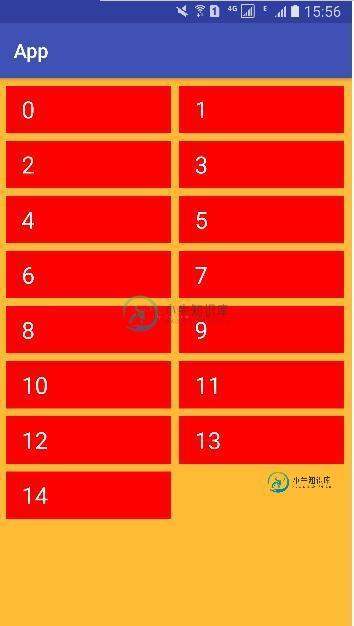
以上就是本文的全部内容,希望对大家的学习有所帮助,也希望大家多多支持小牛知识库。
-
我是一名iText java开发人员。我一直在处理大型表,现在我陷入了垂直拆分表的困境。 在iText In Action的第119页,尊敬的布鲁诺·洛瓦吉(我非常尊重这个家伙)解释了如何拆分一个大表,使列出现在两个不同的页面中。 我遵循了他的示例,当文档只有几行时,它工作得很好。 在我的例子中,我有100行,要求文档需要在几页中拆分100行,同时垂直拆分列。我按如下方式运行我的代码,但只显示前3
-
本文向大家介绍jquery实现垂直和水平菜单导航栏,包括了jquery实现垂直和水平菜单导航栏的使用技巧和注意事项,需要的朋友参考一下 本文实例为大家分享了jquery菜单导航栏的实现代码,供大家参考,具体内容如下 1.HTML代码 2.CSS代码 以上就是本文的全部内容,希望对大家的学习有所帮助,也希望大家多多支持呐喊教程。
-
我需要具有水平滚动行为的RecyclerView Gridlayout管理器。它必须添加子视图,就像它具有垂直方向时一样(例如(行1,列1)=索引0,(行1,列2)=索引1等等)。 目前垂直方向不允许水平滚动,并且适合设备宽度内的子视图。 编辑: 我在RecyclerView GridLayoutManager中有100行和150列,需要水平滚动视图。我隐藏和显示行,这只有在垂直方向上才可能。
-
问题内容: 如何使用flexbox在容器内水平和垂直居中div。在下面的示例中,我希望每个数字都彼此相邻(按行),并水平居中。 问题答案: 我认为您想要以下内容。 你的元素应该是块级(而非)如果你想要的高度和顶部/底部填充,以正常工作。 另外,在上,将宽度设置为而不是。 您的属性很好。 如果您希望垂直居中于视口中,请为和分配100%的高度,然后将页边距清零。 请注意,需要一个高度才能看到垂直对齐效
-
如何使用FlexBox在容器内水平和垂直地居中div。在下面的例子中,我希望每一个数字在彼此下面(在行中),水平居中。 null null http://codepen.io/anon/pen/zlxbo
-
我正在使用MPAndroidChart库。在条形图中,默认情况下,所有条形图都是垂直的(自下而上),如何水平显示?

